Win10找不到文件gpedit.msc怎么處理?
在我們使用Win10電腦的時候有可能經常使用到gpedit.msc這個命令來打開組策略編輯器,但是運行了這個命令卻沒能打開,同時系統彈出一個錯誤提示“Windows找不到文件‘Gpedit.msc’。請確定文件名是否正確后,再試一次。
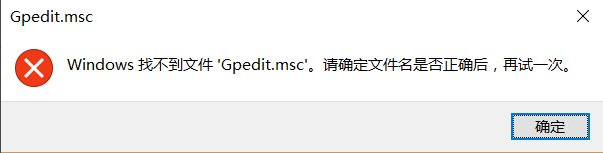
具體步驟:
1、按住快捷鍵WIN+R打開運行窗口,輸入“regedit”,這樣就打開了注冊表編輯器;

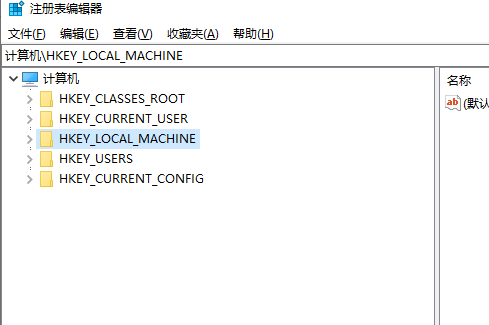
2、在編輯器左側依次找到HKEY_CURRENT_USERSoftwarePoliciesMicrosoftMMC,然后將RestrictToPermittedSnapins 的值設置為 0;
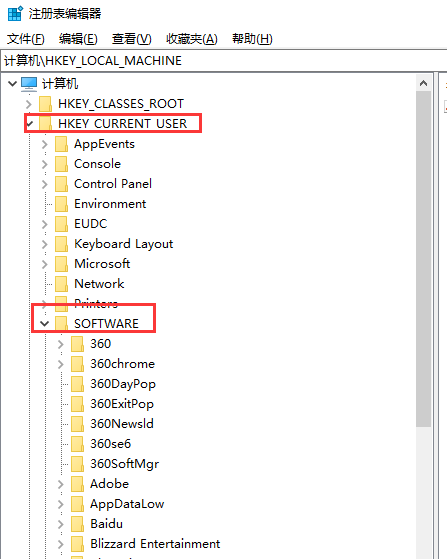

3、有的朋友按照以上方法卻找不到MMC,這時我們就要新建一個文本文檔了,然后將以下內容復制到記事本Windows Registry Editor Version 5.00
[HKEY_CURRENT_USERSoftwareMicrosoftWindowsCurrentVersionGroup Policy ObjectsLocalUserSoftwarePoliciesMicrosoftMMC]
[-HKEY_CURRENT_USERSoftwareMicrosoftWindowsCurrentVersionGroup Policy ObjectsLocalUserSoftwarePoliciesMicrosoftMMC{8FC0B734-A0E1-11D1-A7D3-0000F87571E3}]“Restrict_Run”=dword:00000000
[HKEY_CURRENT_USERSoftwarePoliciesMicrosoftMMC]
[-HKEY_CURRENT_USERSoftwarePoliciesMicrosoftMMC{8FC0B734-A0E1-11D1-A7D3-0000F87571E3}]
“Restrict_Run”=dword:00000000[HKEY_CURRENT_USERSoftwarePoliciesMicrosoftMMC]“RestrictToPermittedSnapins”=dword:00000000;
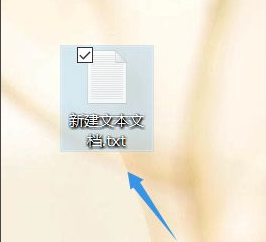
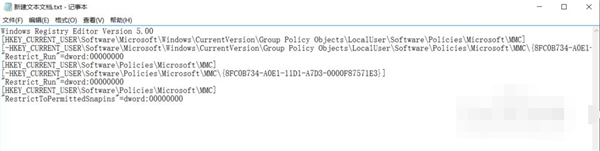
4、復制粘貼以后,將文件后綴名更改為.reg,點擊運行以后就可以找到了,重啟電腦以后再次輸入gpedit.msc命令就可以打開組策略了。

相關文章:

 網公網安備
網公網安備